Как сделать кого-то администратором или владельцем сервера в Discord
Разное / / April 03, 2023
Управлять сервером Discord непросто, особенно если вы используете общедоступный сервер. Чтобы облегчить часть бремени, вы можете назначить роли администратора для твои друзья в дискорде или других членов сервера, которым вы доверяете, и позволяете им управлять сервером от вашего имени. Если вы больше не хотите запускать сервер, Discord также позволяет передать право собственности на сервер кому-то другому.

Процесс назначения кого-то администратором или владельцем сервера прост. Этот пост покажет вам, как это сделать как на компьютере, так и на мобильном телефоне. Итак, не теряя времени, приступим к делу.
Как сделать кого-то администратором сервера в Discord
Вы можете предоставить кому-либо права администратора в Discord через ПК или мобильное приложение. Это позволяет другому человеку изменять ваш дискорд сервер и выполнять другие задачи модерации. Конечно, вы можете сделать это, только если вы являетесь администратором или владельцем сервера.
На рабочем столе
Шаг 1: Откройте приложение Discord на своем ПК. Используйте левую боковую панель, чтобы перейти к серверу, на котором вы хотите сделать кого-то администратором.

Шаг 2: Нажмите на имя сервера вверху и выберите «Настройки сервера» в появившемся меню.

Шаг 3: С помощью левой боковой панели перейдите на вкладку «Роли» и нажмите кнопку «Создать роль» справа.

Шаг 4: На странице «Редактировать роль» введите имя роли — «Администратор» или «Администратор».

Шаг 5: Перейдите на вкладку «Разрешения» и прокрутите вниз до раздела «Дополнительные разрешения». Включите переключатель рядом с «Администратор» и нажмите «Сохранить изменения».

Шаг 6: Нажмите клавишу Esc, чтобы вернуться на страницу сервера, и щелкните значок «Показать список участников» вверху.

Шаг 7: Найдите пользователя, которого хотите сделать администратором. Щелкните правой кнопкой мыши его имя, перейдите в раздел «Роли» и выберите созданную вами новую роль.

И это все. Пользователь будет иметь доступ администратора к вашему серверу.
На Android или iPhone
Шаг 1: Запустите приложение Discord на своем Android или iPhone и перейдите на свой сервер.
Шаг 2: Нажмите значок меню из трех точек в правом верхнем углу, а затем нажмите «Настройки».


Шаг 3: Прокрутите вниз до раздела «Управление пользователями» и нажмите «Роли».

Шаг 4: Нажмите кнопку «Создать роль». Введите имя роли в поле «Имя роли» и нажмите «Создать».


Шаг 5: Нажмите на только что созданную роль, перейдите на вкладку «Разрешения» и включите переключатель рядом с «Администратор».


Шаг 6: Перейдите на вкладку «Участники» и нажмите «Добавить участников».

Шаг 7: Выберите пользователя, которого вы хотите сделать администратором, и нажмите «Добавить», чтобы сохранить изменения.
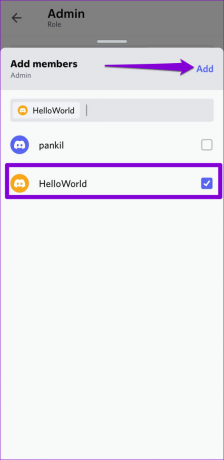
После того, как вы выполните вышеуказанные шаги, пользователь получит доступ администратора к вашему серверу. Точно так же вы можете добавить в этот список других участников, чтобы предоставить им доступ администратора.
Как сделать кого-то владельцем сервера в Discord
Предположим, вы больше не хотите запускать созданный вами сервер Discord. В этом случае вы можете легко передать право собственности на сервер одному из участников сервера. После этого вы можете либо покинуть сервер, либо остаться на нем.
Передача членства на сервере довольно проста, независимо от того, используете ли вы службу на компьютере или мобильном устройстве.
На рабочем столе
Шаг 1: Откройте приложение Discord на своем ПК или посетите Discord Web в своем браузере.
Шаг 2: Используйте левую боковую панель, чтобы перейти к вашему серверу Discord.

Шаг 3: Нажмите на имя сервера и выберите «Настройки сервера» в появившемся меню.

Шаг 4: В разделе «Управление пользователями» нажмите «Участники».

Шаг 5: Прокрутите вниз или воспользуйтесь строкой поиска, чтобы найти участника, которого вы хотите сделать владельцем.

Шаг 6: Щелкните значок меню из трех точек рядом с именем пользователя и выберите «Передать право собственности».

Шаг 7: Включите переключатель подтверждения и нажмите кнопку «Передать право собственности».
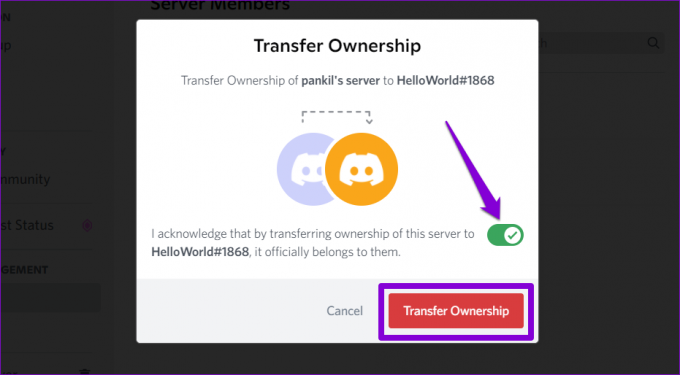
На Android или iPhone
Шаг 1: Откройте приложение Discord на своем телефоне и перейдите на свой сервер.
Шаг 2: Нажмите значок меню из трех точек в правом верхнем углу и нажмите «Настройки».


Шаг 3: Прокрутите вниз, чтобы нажать «Участники», и выберите пользователя, которого вы хотите сделать владельцем.


Шаг 4: Нажмите «Передать право собственности», установите флажок «Подтверждение» и нажмите «Передать».


Управление дискорд-сервером
Назначая роли администратора другим пользователям, вы можете снять с себя бремя управление сервером один. Если вы больше не хотите владеть сервером, вы можете передать право собственности кому-то другому, а не удаление вашего сервера Discord полностью.
Последнее обновление: 07 сентября 2022 г.
Вышеупомянутая статья может содержать партнерские ссылки, которые помогают поддерживать Guiding Tech. Однако это не влияет на нашу редакционную честность. Содержание остается беспристрастным и аутентичным.
Написано
Панкил Шах
Панкил по профессии инженер-строитель, который начал свой путь в качестве писателя в EOTO.tech. Недавно он присоединился к Guiding Tech в качестве внештатного автора, чтобы освещать инструкции, пояснения, руководства по покупке, советы и рекомендации для Android, iOS, Windows и Интернета.



